Οδηγός σχετικά με την απομάκρυνση του Motitags Toolbar (απεγκατάσταση Motitags Toolbar)
Motitags Toolbar είναι μια μηχανή αναζήτησης plugin που προωθείται στο motitags.com. Είναι συμβατό με όλα τα προγράμματα περιήγησης web σημαντικές, ωστόσο, θα πρέπει να εγκαταστήσετε χωριστά στον καθένα από αυτούς. Το add-on δημιουργήθηκε από το διαδραστικό δίκτυο Mindspark, η οποία είναι μια εταιρεία που έχει κυκλοφορήσει μια ποικιλία παρόμοιων εφαρμογών. Motitags Toolbar προωθείται ως ένα βοηθητικό πρόγραμμα που μπορεί να σας προσφέρει διάφορα emoticons στο σας σελίδα νέας καρτέλας.
Τα smileys μπορούν να προστεθούν σε Gmail σας, Outlook, AOl και άλλα μηνύματα ηλεκτρονικού ταχυδρομείου, καθώς και τις κοινωνικές περιοχές δικτύωσης όπως Facebook, κελάδημα, Blogger και άλλα. Αυτά τα χαρακτηριστικά μπορεί να φανεί χρήσιμο σε μερικούς χρήστες του υπολογιστή, ωστόσο, θα πρέπει να γνωρίζετε ότι το πρόγραμμα έχει επίσης ορισμένα μειονεκτήματα. Αφού διαβάσετε αυτό το άρθρο, μπορεί να αποφασίσει να διαγράψει Motitags Toolbar από τον υπολογιστή σας.
 Πώς λειτουργεί η Motitags Toolbar?
Πώς λειτουργεί η Motitags Toolbar?
Motitags Toolbar μπορεί να κατεβάσει από την επίσημη σελίδα ή να αποκτήσει στο Chrome Web Store. Εάν ελέγχετε τα σχόλια στο Chrome Web Store, θα δείτε ότι τα περισσότερα από αυτά είναι αρνητικά. Εγκαθιστώντας την εφαρμογή, συμφωνείτε αυτόματα με τους όρους και προϋποθέσεις. Στην περίπτωση αυτή, περιλαμβάνει επιτρέποντας σε το για να διαβάσει και να αλλάξετε την ιστορία ξεφυλλίσματός σας, καθώς και όλα τα δεδομένα σας στις σελίδες σας επισκέφθηκε, και να διαχειριστείτε το σας μεταφορτώνει, επεκτάσεις, εφαρμογές και θέματα. Αφού ολοκληρωθεί η εγκατάσταση, γραμμή εργαλείων προστίθεται στο πρόγραμμα περιήγησης. Περιέχει μια τέτοια κουμπιά ως προσθήκη emoticons, Αποστολή ηλεκτρονικής αλληλογραφίας, και άλλοι.
Μια άλλη αλλαγή που πραγματοποιεί η εφαρμογή είναι η τροποποίηση του ρυθμίσεις του προγράμματος περιήγησης. Αρχική σελίδα και την προεπιλεγμένη υπηρεσία παροχής αναζήτησής σας αντικαθίσταται με home.tb.ask.com και search.tb.ask.com αντίστοιχα. Η νέα Αρχική σελίδα περιέχει συνδέσεις με δημοφιλείς τοποθεσίες όπως το Facebook, Pinterest, YouTube, Instagram, και πολλά άλλα. Όσο για την νέα μηχανή αναζήτησής σας, θα σας δείξει αποτελέσματα που περιλαμβάνουν χορηγίας διαφημίσεις και συνδέσεις. Δεν συνιστούμε κάνοντας κλικ στα εμπορικά δεδομένα έφερε σε σας από την εφαρμογή, διότι ορισμένα από αυτά μπορεί να είναι ανασφαλείς. Εάν δεν θέλετε να λάβουν τυχόν περιττούς κινδύνους, πρέπει να τερματίσετε τη Motitags Toolbar χωρίς καθυστέρηση.
Πώς να αφαιρέσετε Motitags Toolbar?
Μπορείτε να διαγράψετε Motitags Toolbar χειροκίνητα ή αυτόματα. Εάν επιλέξετε αποκόλληση, θα πρέπει να απεγκαταστήσετε από τις επεκτάσεις σας PC και το πρόγραμμα περιήγησης. Σε περίπτωση που άλλαξαν σας Αρχική σελίδα και τη μηχανή αναζήτησης, θα πρέπει επίσης να τα επαναφέρετε. Θα βρείτε λεπτομερείς οδηγίες για το πώς να ολοκληρώσετε όλα αυτά τα καθήκοντα κάτω από το άρθρο. Εναλλακτικά, μπορείτε να κατεβάσετε το anti-malware εφαρμογή που παρουσιάζονται στην σελίδα μας και να καταργήσετε Motitags Toolbar αυτόματα. Το εργαλείο πρόληψης και απομάκρυνση του κακόβουλου λογισμικού θα σαρώσει τον υπολογιστή σας και να βρείτε όλες τις πιθανές απειλές. Στη συνέχεια θα είναι σε θέση να το χρησιμοποιήσετε για να διαγράψετε Motitags Toolbar. Εκτός από την αφαίρεση του Motitags Toolbar, το βοηθητικό πρόγραμμα ασφαλείας θα εξασφαλίσει επίσης ότι το σύστημά σας παραμένει διαφυλάσσεται στο μέλλον παρέχοντάς σας προστασία σε πραγματικό χρόνο σε απευθείας σύνδεση.
Offers
Κατεβάστε εργαλείο αφαίρεσηςto scan for Motitags ToolbarUse our recommended removal tool to scan for Motitags Toolbar. Trial version of provides detection of computer threats like Motitags Toolbar and assists in its removal for FREE. You can delete detected registry entries, files and processes yourself or purchase a full version.
More information about SpyWarrior and Uninstall Instructions. Please review SpyWarrior EULA and Privacy Policy. SpyWarrior scanner is free. If it detects a malware, purchase its full version to remove it.

WiperSoft αναθεώρηση λεπτομέρειες WiperSoft είναι ένα εργαλείο ασφάλεια που παρέχει σε πραγματικό χρόνο ασφάλεια απ� ...
Κατεβάσετε|περισσότερα


Είναι MacKeeper ένας ιός;MacKeeper δεν είναι ένας ιός, ούτε είναι μια απάτη. Ενώ υπάρχουν διάφορες απόψεις σχετικά με τ� ...
Κατεβάσετε|περισσότερα


Ενώ οι δημιουργοί του MalwareBytes anti-malware δεν έχουν σε αυτήν την επιχείρηση για μεγάλο χρονικό διάστημα, συνθέτουν ...
Κατεβάσετε|περισσότερα
Quick Menu
βήμα 1. Απεγκαταστήσετε Motitags Toolbar και συναφή προγράμματα.
Καταργήστε το Motitags Toolbar από Windows 8
Κάντε δεξιό κλικ στην κάτω αριστερή γωνία της οθόνης. Μόλις γρήγορη πρόσβαση μενού εμφανίζεται, επιλέξτε Πίνακας ελέγχου, επιλέξτε προγράμματα και δυνατότητες και επιλέξτε να απεγκαταστήσετε ένα λογισμικό.


Απεγκαταστήσετε Motitags Toolbar από τα παράθυρα 7
Click Start → Control Panel → Programs and Features → Uninstall a program.


Διαγραφή Motitags Toolbar από τα Windows XP
Click Start → Settings → Control Panel. Locate and click → Add or Remove Programs.


Καταργήστε το Motitags Toolbar από το Mac OS X
Κάντε κλικ στο κουμπί Go στην κορυφή αριστερά της οθόνης και επιλέξτε εφαρμογές. Επιλέξτε το φάκελο "εφαρμογές" και ψάξτε για Motitags Toolbar ή οποιοδήποτε άλλοδήποτε ύποπτο λογισμικό. Τώρα, κάντε δεξί κλικ στο κάθε τέτοια εισόδων και επιλέξτε μεταφορά στα απορρίμματα, στη συνέχεια, κάντε δεξί κλικ το εικονίδιο του κάδου απορριμμάτων και επιλέξτε άδειασμα απορριμάτων.


βήμα 2. Διαγραφή Motitags Toolbar από τις μηχανές αναζήτησης
Καταγγείλει τις ανεπιθύμητες επεκτάσεις από τον Internet Explorer
- Πατήστε το εικονίδιο με το γρανάζι και πηγαίνετε στο Διαχείριση πρόσθετων.


- Επιλέξτε γραμμές εργαλείων και επεκτάσεις και να εξαλείψει όλες τις ύποπτες καταχωρήσεις (εκτός από τη Microsoft, Yahoo, Google, Oracle ή Adobe)


- Αφήστε το παράθυρο.
Αλλάξει την αρχική σελίδα του Internet Explorer, αν άλλαξε από ιό:
- Πατήστε το εικονίδιο με το γρανάζι (μενού) στην επάνω δεξιά γωνία του προγράμματος περιήγησης και κάντε κλικ στην επιλογή Επιλογές Internet.


- Γενικά καρτέλα καταργήσετε κακόβουλο URL και εισάγετε το όνομα τομέα προτιμότερο. Πιέστε εφαρμογή για να αποθηκεύσετε τις αλλαγές.


Επαναρυθμίσετε τη μηχανή αναζήτησης σας
- Κάντε κλικ στο εικονίδιο με το γρανάζι και κινηθείτε προς Επιλογές Internet.


- Ανοίξτε την καρτέλα για προχωρημένους και πατήστε το πλήκτρο Reset.


- Επιλέξτε Διαγραφή προσωπικών ρυθμίσεων και επιλογή Επαναφορά μία περισσότερο χρόνο.


- Πατήστε κλείσιμο και αφήστε το πρόγραμμα περιήγησής σας.


- Εάν ήσαστε σε θέση να επαναφέρετε προγράμματα περιήγησης σας, απασχολούν ένα φημισμένα anti-malware, και σάρωση ολόκληρου του υπολογιστή σας με αυτό.
Διαγραφή Motitags Toolbar από το Google Chrome
- Πρόσβαση στο μενού (πάνω δεξιά γωνία του παραθύρου) και επιλέξτε ρυθμίσεις.


- Επιλέξτε τις επεκτάσεις.


- Εξαλείψει τις ύποπτες επεκτάσεις από τη λίστα κάνοντας κλικ στο δοχείο απορριμμάτων δίπλα τους.


- Αν δεν είστε σίγουροι ποιες επεκτάσεις να αφαιρέσετε, μπορείτε να τα απενεργοποιήσετε προσωρινά.


Επαναφέρετε την αρχική σελίδα και προεπιλεγμένη μηχανή αναζήτησης χρωμίου Google αν ήταν αεροπειρατή από ιό
- Πατήστε στο εικονίδιο μενού και κάντε κλικ στο κουμπί ρυθμίσεις.


- Αναζητήστε την "ανοίξτε μια συγκεκριμένη σελίδα" ή "Ορισμός σελίδες" στο πλαίσιο "και στο εκκίνηση" επιλογή και κάντε κλικ στο ορισμός σελίδες.


- Σε ένα άλλο παράθυρο Αφαιρέστε κακόβουλο αναζήτηση τοποθεσίες και πληκτρολογήστε αυτό που θέλετε να χρησιμοποιήσετε ως αρχική σελίδα σας.


- Στην ενότητα Αναζήτηση, επιλέξτε Διαχείριση αναζητησης. Όταν στις μηχανές αναζήτησης..., Αφαιρέστε κακόβουλο αναζήτηση ιστοσελίδες. Θα πρέπει να αφήσετε μόνο το Google ή το όνομά σας προτιμώμενη αναζήτηση.




Επαναρυθμίσετε τη μηχανή αναζήτησης σας
- Εάν το πρόγραμμα περιήγησης εξακολουθεί να μην λειτουργεί τον τρόπο που προτιμάτε, μπορείτε να επαναφέρετε τις ρυθμίσεις.
- Ανοίξτε το μενού και πλοηγήστε στις ρυθμίσεις.


- Πατήστε το κουμπί επαναφοράς στο τέλος της σελίδας.


- Πατήστε το κουμπί "Επαναφορά" άλλη μια φορά στο πλαίσιο επιβεβαίωσης.


- Εάν δεν μπορείτε να επαναφέρετε τις ρυθμίσεις, αγοράσετε ένα νόμιμο αντι-malware και να σαρώσει τον υπολογιστή σας.
Καταργήστε το Motitags Toolbar από Mozilla Firefox
- Στην επάνω δεξιά γωνία της οθόνης, πιέστε το πλήκτρο μενού και επιλέξτε πρόσθετα (ή πατήστε Ctrl + Shift + A ταυτόχρονα).


- Να μετακινήσετε στη λίστα επεκτάσεων και προσθέτων και να απεγκαταστήσετε όλες τις καταχωρήσεις ύποπτα και άγνωστα.


Αλλάξει την αρχική σελίδα του Mozilla Firefox, αν άλλαξε από ιό:
- Πατήστε το μενού (πάνω δεξιά γωνία), επιλέξτε επιλογές.


- Στην καρτέλα "Γενικά" διαγράψετε το κακόβουλο URL και εισάγετε ιστοσελίδα προτιμότερο ή κάντε κλικ στο κουμπί Επαναφορά στην προεπιλογή.


- Πατήστε OK για να αποθηκεύσετε αυτές τις αλλαγές.
Επαναρυθμίσετε τη μηχανή αναζήτησης σας
- Ανοίξτε το μενού και πατήστε το κουμπί βοήθεια.


- Επιλέξτε πληροφορίες αντιμετώπισης προβλημάτων.


- Firefox ανανέωσης τύπου.


- Στο πλαίσιο επιβεβαίωσης, κάντε κλικ στην επιλογή Ανανέωση Firefox πάλι.


- Αν είστε σε θέση να επαναφέρετε το Mozilla Firefox, σάρωση ολόκληρου του υπολογιστή σας με ένα αξιόπιστο anti-malware.
Απεγκαταστήσετε Motitags Toolbar από το Safari (Mac OS X)
- Πρόσβαση στο μενού.
- Επιλέξτε προτιμήσεις.


- Πηγαίνετε στην καρτέλα επεκτάσεις.


- Πατήστε το κουμπί της απεγκατάστασης δίπλα από το ανεπιθύμητο Motitags Toolbar και να απαλλαγούμε από όλες τις άλλες άγνωστες εγγραφές καθώς και. Εάν δεν είστε βέβαιοι αν η επέκταση είναι αξιόπιστος ή όχι, απλά αποεπιλέξτε το πλαίσιο ενεργοποίηση για να το απενεργοποιήσετε προσωρινά.
- Επανεκκίνηση Safari.
Επαναρυθμίσετε τη μηχανή αναζήτησης σας
- Πατήστε το εικονίδιο του μενού και επιλέξτε Επαναφορά Safari.


- Επιλέξτε τις επιλογές που θέλετε να επαναφορά (συχνά όλα αυτά επιλέγεται εκ των προτέρων) και πατήστε το πλήκτρο Reset.


- Εάν δεν μπορείτε να επαναφέρετε το πρόγραμμα περιήγησης, σάρωση ολόκληρο το PC σας με ένα αυθεντικό malware λογισμικό αφαίρεσης.
Site Disclaimer
2-remove-virus.com is not sponsored, owned, affiliated, or linked to malware developers or distributors that are referenced in this article. The article does not promote or endorse any type of malware. We aim at providing useful information that will help computer users to detect and eliminate the unwanted malicious programs from their computers. This can be done manually by following the instructions presented in the article or automatically by implementing the suggested anti-malware tools.
The article is only meant to be used for educational purposes. If you follow the instructions given in the article, you agree to be contracted by the disclaimer. We do not guarantee that the artcile will present you with a solution that removes the malign threats completely. Malware changes constantly, which is why, in some cases, it may be difficult to clean the computer fully by using only the manual removal instructions.
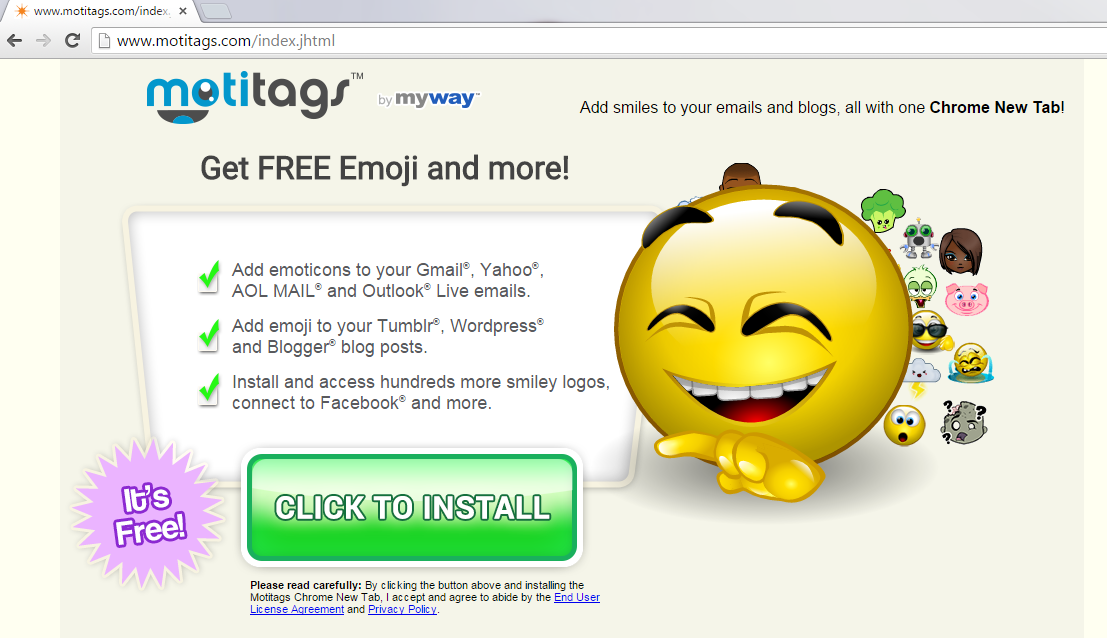 Πώς λειτουργεί η Motitags Toolbar?
Πώς λειτουργεί η Motitags Toolbar?